軽い!Kindle Paperwhite 32GB マンガモデルは読書に集中できる目に優しいシンプルデバイス
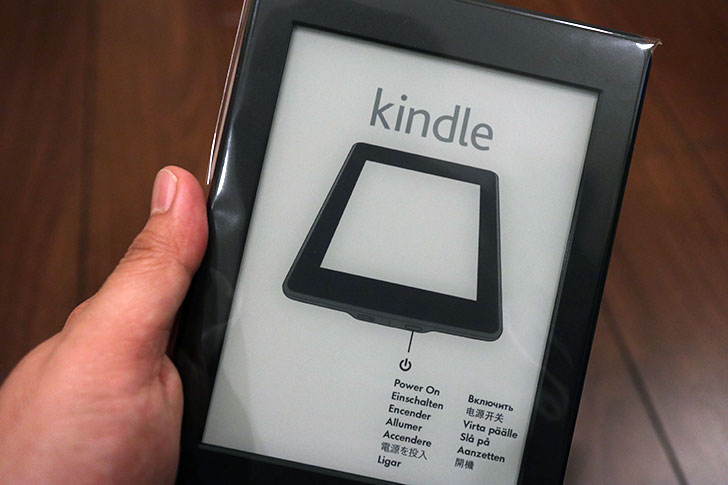
昨夜、Amazonに相談をして交換となったKindle Paperwhiteは翌日の午後にサクッと届きました。ドット抜けがあると思われる方のKindleはリセットして返却の準備。
しかし、レビューがここから始まるとは思わなかった…。
- 1. iPad AirやiPad miniがあるのにKindle Paperwhiteを買った理由
- 1.1. 電子書籍デバイスは軽いほうがいい
- 1.2. デジタルデバイスでの長時間の読書は目が疲れる…
- 2. 開封していきなりビビってみる
- 3. Kindle Paperwhiteの設定はめちゃくちゃ楽だぞ!
- 4. 実際に使ってみて感じたオススメなポイント
- 4.1. やっぱり軽さは正義だ。
- 4.2. 読書に集中できる
- 4.3. 目に優しい
- 4.4. 32GBはダテじゃない!マンガもたっぷり入る大容量。
- 5. Kindle Paperwhiteを快適に使うためにiPadを活用する
- 6. 【プライム会員限定】クーポンコードで4,000円オフ!
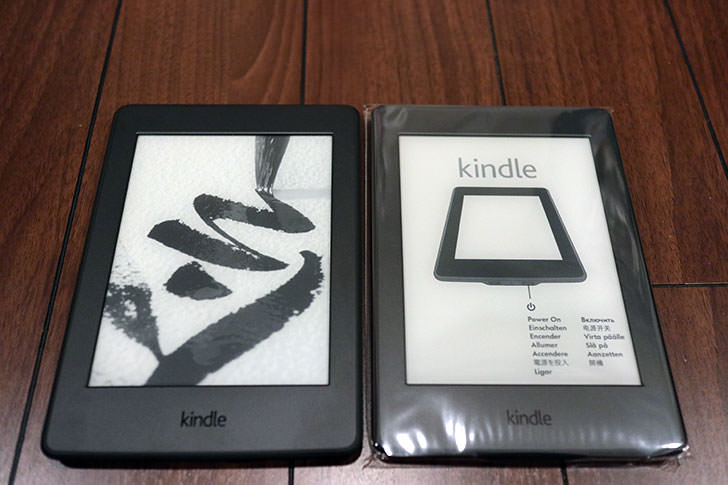
では、早速ですが使ってみた感想をば。
iPad AirやiPad miniがあるのにKindle Paperwhiteを買った理由
なぜ買ったか?
それは、サイバーマンデーで割引率が上がったので思わずポチってしまったからです。7800円オフというのを見て、「ああこれはいかなきゃ」と思っちゃたんだからしょうがない。
今までも何度かPaperwhiteを買うかどうか迷っていたのですが、iPad Air2もあるし、iPad mini2もあるしなと思ってたんですよ。もっというとNexus7もあるしと思ってなかなか購入に踏み切れず。
外出時はiPad mini2の一択ですが、家にいる時は画面の大きさと気分でデバイスを使い分けている感じです。仕事部屋ではAirでリビングではminiとか。寝る前に読む時にはminiが多いかな。
電子書籍デバイスは軽いほうがいい
ただ、これらのデバイスの難点は読書をするには若干重いということです。長時間読む時とか寝っ転がって読む時に、意外に重さが効いてきます。
同じ姿勢で読んでたら、読み終わった後に腕がプルプルなんてこともありました…。
なので、軽いデバイスにはずっと興味があったんですよね。

ちなみに大きさを比較するとこんな感じ。下からiPad Air2、iPad mini2、Kindle Paperwhite、iPhone6sです。
さらに、重さと画面サイズを比較してみるとこんな感じです。
| iPad Air2 | iPad mini2 | Kindle Paperwhite | iPhone6s | |
| 重量 | 437g | 341g | 205g | 143g |
| 画面サイズ | 9.7インチ | 7.9インチ | 6インチ | 4.7インチ |
iPad miniと比べるとKindle Paperwhiteは画面サイズこそやや小さくなりますが、その分、軽いということですね。
iPhoneで読書は厳しいので、Kindleアプリは入っているもののほとんど使ったことがないです。
ちなみにiPad mini2はセルラーモデルなので、Wi-Fiモデルよりも10g重いんです。
デジタルデバイスでの長時間の読書は目が疲れる…
ここ数年、ほとんどの書籍をデジタルで購入するようになって感じているのは、紙で読むよりも目が疲れるということです。タブレットのバックライトは長時間見続けると結構目に負担がかかります。
目がしょぼしょぼしたり乾燥するくらいならまだしも、時には頭痛につながる気もしてるんですよね。
もしかしたら読書の時だけデバイスの輝度を調整すれば多少変わるのかもしれないけれど、まぁそれも面倒くさいです。
Kindleはバックライトではなく、ディスプレイの表面を照らすというのも試してみたいなと思っていました。
就寝前の読書にも
目に優しいフロントライト搭載。タブレットのバックライトのように目に向けて光を当てるのではなく、ディスプレイの表面を照らすので、目が疲れにくく快適。明るさを調整して、おやすみ前にも最適の読書体験を。
というわけで、今回サイバーマンデーの策略にはまってKindle Paperwhiteを手にしたのです。
開封していきなりビビってみる
恥ずかしながら、開封していきなりビビリました。だって、普通この手のデバイスって開封した時に、液晶に何か映った状態なんてことないじゃないですか。
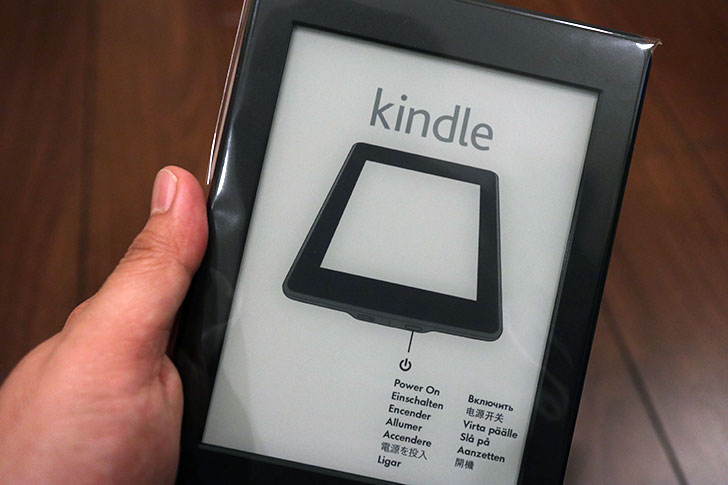
開けたらいきなりこうなっていたので、てっきり紙が入っているもんだと思ったら、スリープ状態(?)でこれが液晶に映っているわけです。(すいません、正確には前日にびびったんですけどね)
さらに、起動してみるとこんな感じの見慣れたKindleの画面が出てきます。ホワイトバランスが変ですがご容赦を。

すると、、、
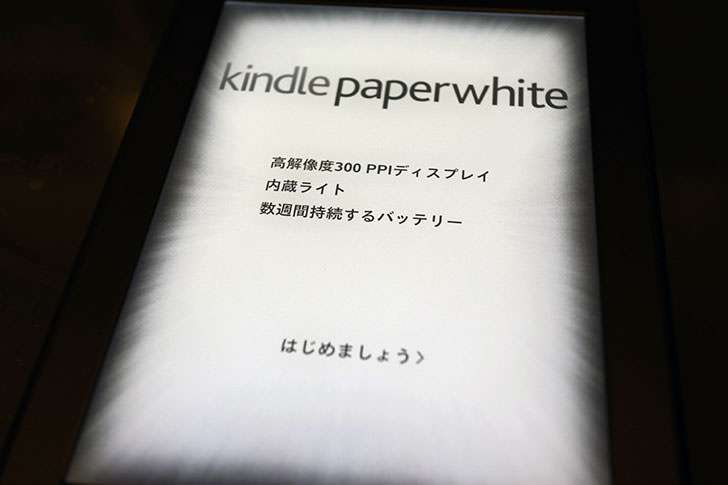
バーン!なぜか集中線のような演出が出てきてさらにビビります。
Kindle Paperwhiteの設定はめちゃくちゃ楽だぞ!
で、起動した後にもろもろの設定があるわけなんですが、これがめちゃくちゃ楽でした。Amazonのパスワードは乱数を使って作ってあるので、新しいデバイスの時には最初にちょっと面倒なんですよね。
Evernoteのように連携するアプリがあればコピペでいいんですけど、Kindleのように独立した状態だと入力が面倒くさいなぁと思っていたら、すでにアカウントが設定済み!
なので、Wi-Fiの接続設定をしてSNSの設定を飛ばしたら購入した本のリストのダウロードがスタートです。ひょえー。
このお手軽感すごいな。
実際に使ってみて感じたオススメなポイント
では、ここからは実際に使ってみて感じたことを書いてみます。
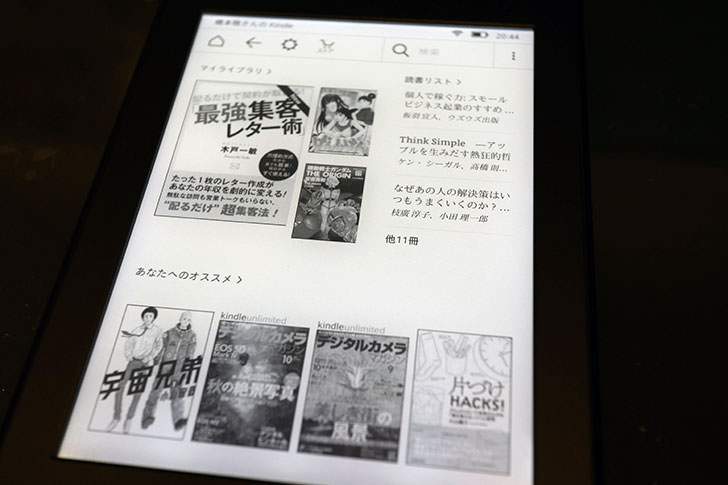
やっぱり軽さは正義だ。
やっぱり軽いです。120〜130g程度の違いって結構大きいもんだなぁと痛感。
寝っ転がって頭の上に掲げてられるかというと決してそんな軽さではないけれど、普通に手持ちで読み続けるには十分な軽さです。
ちょっとした外出の時のもカバンに入れて持ち歩くのにも苦にならなさそうです。
6インチという画角が当初はどうかなと思ってましたけど、文字サイズが調整できる本が多いので基本的には気にならないかなと思います。
正直なところ、マンガやスキャンタイプの本はやや文字が小さいなと思うこともありますけど、読めないとかはないです。
カラーの雑誌なんかはKindleで読もうと思っていないので、そこは割り切りですね。雑誌はiPad Proとかが相性良さそうですね。
読書に集中できる
今回、実は軽さ以上に感じているKindleデバイスのいいところは、読書に集中できるということです。
メールやSNSの通知もないのでとにかく読むことに集中できます。普段スマホを使っていてもふいにやってくる通知がうっとおしく感じることがあるのですが、読書の時はなおさらです。
そうした通知が一切ないというのがこんなにも快適なのかと改めて感じました。紙の本を読んでいる時には当たり前のことなんですけどね。
読書に集中力はとても大事。
Kindleで本を読んで数時間、「読書の時は読書に集中する」という当たり前のことができることにちょっぴり感動しています。
目に優しい
これはまだ数時間しか試していないので、あくまでも印象レベルですが、バックライトじゃない方式の画面で読むのは目の疲れ具合が違うかもと感じています。
紙面のこうこうとした白い光ではなく、わら半紙(?)のような色合いの画面は目に優しいのかなと。これはもう少し使い込んでみないととは思いますが、第一印象としては読みやすく感じました。
個人差はあるにせよ、フロントライト方式は効果がありそうな気がしますよ。
32GBはダテじゃない!マンガもたっぷり入る大容量。

写真や映像、音楽なんかを入れておくとiPhoneだと128GBでもすぐに一杯になりますが、本だけを入れておく分には、Kindleの32GBでも結構入ります。
この記事を書いている時点で510冊の本を入れてあります。残念ながら書籍とマンガの内訳がわからないのですが(たぶん書籍の方が多いかと…)、数字を見る限りまだまだいけるぞ。
書籍の場合は数千冊、マンガなら約700冊を格納できるとあるので、マンガのまとめ買いにも十分対応できますね(笑)。
むしろ、Kindleで500冊以上も本やマンガを買っていることに軽く衝撃を受けています…。
Kindle Paperwhiteを快適に使うためにiPadを活用する
Kindle Paperwhiteは本を読むのにはいい感じなのですが、正直なところ本の管理には工夫が必要だなと感じました。
このデバイスでコレクションを作るのは結構面倒くさいなと。性能的に画面の切り替えはiPadとは比べものにならないので、Kindleでちまちまとつくるのはどう考えても得策じゃありません。
いや、ぶっちゃけ得策うんぬんのレベルじゃないです。無理です。
なので、ぼくはiPad AirでコレクションをつくってKindleに同期とダウンロードをさせることにしました。
本当はMacでやるのが一覧性が高くて早いんですけど、Kindle for Macはシステムの言語設定を英語に変えないとコレクション機能が使えないらしいんですよね。いちいちそんなのやってられないので、iPadで。
これで分類もうまくいきました。
これでぼくのKindleライフは加速するでしょう!年末年始は読書でインプット祭りです。
読み放題のkindleunlimitedでガンガン読みますよ!
今は読み放題なのに積ん読状態というイミフな感じなので、一気に解消してやるぜ!
【プライム会員限定】クーポンコードで4,000円オフ!
iPadはちょっと重いな〜とか目が疲れるな〜と思っている人も、これから新しいKindleデバイス買う人も、Paperwhiteはオススメですよ!もちろん容量たっぷりのマンガモデルね。
サイバーマンデーは終わってしまいましたが、プライム会員限定はクーポンコードで4,000円オフで手に入れることができますよ。
もう少し使った後日の感想はこちら。
この記事を書いた人
最近の記事
 健康2024-10-13リンゴ酢を飲んで内臓脂肪を減らしたい
健康2024-10-13リンゴ酢を飲んで内臓脂肪を減らしたい カメラ・レンズ2024-10-13Lumix G100D を使用して1ヶ月のファーストレビュー
カメラ・レンズ2024-10-13Lumix G100D を使用して1ヶ月のファーストレビュー カメラ・レンズ2024-10-06センサーサイズの違いによるメリットとデメリット
カメラ・レンズ2024-10-06センサーサイズの違いによるメリットとデメリット カメラ・レンズ2024-09-14ニコン Zfc におすすめのSmallRigレトログリップ レビュー
カメラ・レンズ2024-09-14ニコン Zfc におすすめのSmallRigレトログリップ レビュー







